windows xp系统如何快速自动修复受损文件【图文】
windows xp系统如何快速自动修复受损文件,由于至今还有很大部分用户没有放弃WinXP系统,对于这部分xp系统的忠实粉丝,小编这里要教大家关于xp系统自动修复的技巧,在使用windows xp系统的计算机时,由于一些原因而导致系统崩溃,此时系统文件受损时,就会提示让我们放入光盘进行系统文件修复,下面一起来看看具体的解决方法!
操作步骤:
1、首先要确认windows xp系统安装文件在哪个磁盘中,这里我们假设安装文件在c盘;
2、接着使用组合键(win键+r)打开运行窗口,并输入“regedit”再点击“确定”按钮打开注册表编辑器;
3、在注册表编辑器窗口中依次展开HKEY_LOCAL_MACHINE\SOFTWARE\Microsoft\Windows\CurrentVersion\Setup主键;
4、在右边找到CDInstall并双击打开它的修改键值窗口,将其键值改为“0”再点击“确定”按钮即可;

5、然后再分别双击ServicePack SourcePath 和SourcePath打开编辑字符串;
6、在弹出的编辑字符串窗口中将数值数据设置为“C:\XP”,再点击“确定”按钮;
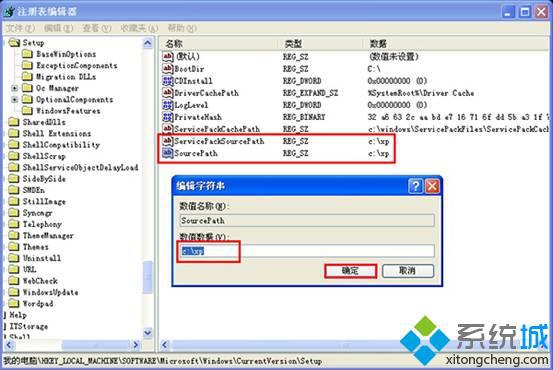
完成上面的修改设置后,再打开运行窗口并输入sfc /scannow按回车键执行xp系统自动修复文件,此时就不会再要求放入光盘了,windows xp系统如何快速自动修复受损文件的方法就跟大家分享到这里了,更多精彩内容欢迎继续访问系统城www.xitongcheng.com!
我告诉你msdn版权声明:以上内容作者已申请原创保护,未经允许不得转载,侵权必究!授权事宜、对本内容有异议或投诉,敬请联系网站管理员,我们将尽快回复您,谢谢合作!










